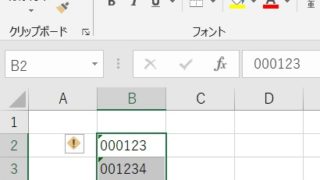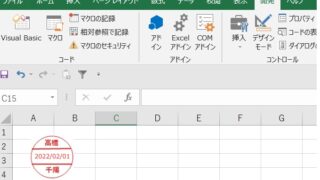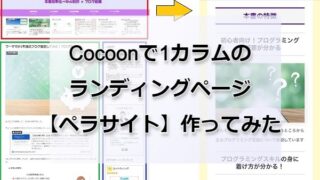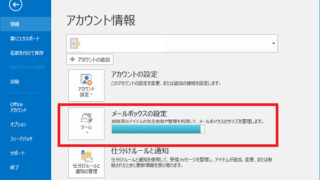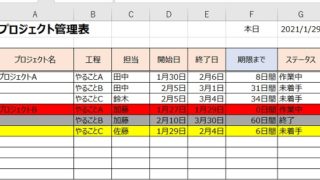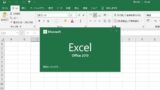「よし!Excelマクロを勉強してみよう!!」と
教科書や様々な解説サイトをいざ見てみてみると
まず最初に「マクロの記録」をやってみよう!というフレーズが出てきたりします。
これ、実は私の会社の社内研修でもそういうカリキュラムになっていました。
「まずは、マクロに触れてみよう!」って感じでマクロの記録から入り
記録されたコードを少しつづカスタマイズしていくみたいな方法です。
ですが、
ExcelVBA初学者が「マクロの記録」から入ると必ず挫折します。
私も、最初マクロの記録から入り挫折しました。
なぜなら実務レベルで全然使えるものにはならなかったからです。
今回は、ExcelVBA初学者が「マクロの記録」から入ると必ず挫折理由と
挫折しないためのExcelVBA習得方法について解説していきます。
ExcelVBA初学者が「マクロの記録」から入ると必ず挫折する理由
なぜ、マクロの記録がだめなのか。
実際、マクロの記録だけでも結構な時間短縮、効率化ができるケースは確かにあります。
「自動記録されたコードを修正してマクロを作る」ということは
絶対にやってはいけないんです。
その理由は以下の2つです。
マクロを勘違いしてExcelVBAを学習しなくなるから
マクロの記録は非常に便利な機能ですが、
これは、実はExcelVBAではありません。
もう少しかみ砕いて解説すると
マクロの記録はコンピュータの操作を記録する場合に役立つ機能のことを指しますが
ExcelVBAはマイクロソフト社が提供しているプログラム言語のことです。
結果的にマクロの記録をすると、裏側でVBAコードが書かれるわけなんですが
マクロの記録が、ExcelVBAを使えるという意味ではないのです。
でも、初心者が、マクロの記録から入ってしまうと
「エクセルマクロはこうやってマクロの記録しながら使うんだ!」という
大きな勘違いをしてしまい、ExcelVBAを学習しなくなります。
ExcelVBAを学習しないと、自動記録で書かれたコードを解読することが出来ません。
コードを解読できないという事は
ちょっとした変更があった場合に、そのマクロは一瞬で使えないものになります。
マクロの記録は実務レベルでは使えないから
もし、仮にマクロの記録から入って、少しだけコードを勉強して
マクロの記録で書かれたVBAコードを修正することが出来るようになったとしましょう。
でも、それでも、実務で使るような物にはなりません。
実務で使えるようなものにするためには
連続処理や条件分岐などができるようにしないといけません。
例えば、よくある単純作業として
「フォルダ内にあるファイルすべてに同じ処理を行っていきたい!」
と思った時、
マクロの記録ではそれが実現しません。
処理をするフォルダ名、ファイル名、シート名、データの内容が
毎回全く同じであればいいですが、そんなことは実務的にあり得ません。
結局マクロの記録では汎用性がなく、使えないマクロが出来上がってしまいます。
挫折しないためのExcelVBA習得方法
では、ExcelVBAを挫折しないで習得するにはどうすればよいのか。
ExcelVBAは1から手入力して書いて作るのが理想ですが
初心者にいきなりそんなことできないので
1から手入力して書いて作られたコードをみて勉強しましょう。
実際に、私はこの方法で最速でマクロを習得しました。
もし、1から手入力して書いて作られたコードなんて
自分の身近にはないよ~という方は、是非このブログを活用しください。
このサイトでは、人事業務の効率化に役立つツールとして
実務レベルで活用できるExcelVBAコードの解説をたくさんしています。
最初は、英語や数字ばかりで「ううっ・・」と思うかもしれませんが
ゆっくり読み進めていけば、全然難しいことはありません。
「マクロの記録」から入ると挫折する理由まとめ
今回は、
ExcelVBA初学者が「マクロの記録」から入ると挫折する理由というテーマで書いてきました。
「Excelマクロはマクロの記録しながら使うんだ!」という勘違いをしないように
実務レベルで使えるExcelVBAを勉強していきましょう!
私もまだまだ勉強中の身なので、是非一緒に頑張って習得していきましょう!
ExcelVBAがちょっとでも使えるようになると
面倒な作業や手間のかかる作業、複雑な作業を一瞬で自動化できるので
本当に感動しますよ!
ここまで読んでいただきありがとうございました。